WindowLayout
|
도구모음 |
메뉴 |
|---|---|
|
|
창 창 레이아웃 > 창 레이아웃 관리 |
WindowLayout 명령은 컨테이너의 배치를 목록으로 표시, 저장, 불러오기, 내보내기, 또는 가져오기 작업을 할 수 있는 창 레이아웃 대화상자를 엽니다.
포함됨:
- 위치 고정과 플로팅
- 고정된 컨테이너의 너비와 높이
- 플로팅 및 고정 상태
- 컨테이너의 표시 상태
- 탭의 표시 상태
- 탭의 순서
포함되지 않음:
- 도구모음 단추
- 도구모음 옵션 설정
- 뷰포트 조정
창 레이아웃
 현재 창 레이아웃 저장
현재 창 레이아웃 저장
컨테이너의 현재 배치를 저장합니다.
 선택된 창 레이아웃 불러오기
선택된 창 레이아웃 불러오기
- 또는 불러오려는 창 레이아웃을 두 번 클릭합니다.
- 작업 공간을 불러오면 단순히 현재 사용자 인터페이스 구성 요소 상태가 수정됩니다. 작업 공간을 "현재"로 만들지는 않습니다.
 선택된 창 레이아웃 삭제
선택된 창 레이아웃 삭제
선택된 창 레이아웃을 삭제합니다.
 선택된 창 레이아웃을 현재 레이아웃으로 업데이트
선택된 창 레이아웃을 현재 레이아웃으로 업데이트
- 기본값 창 레이아웃은 Rhino 앱에 기본 내장되어 있어 업데이트할 수 없습니다.
 선택된 창 레이아웃 내보내기
선택된 창 레이아웃 내보내기
- 오직 사용자 지정 창 레이아웃만 Rhino 창 레이아웃 파일(*.rhw)로 내보낼 수 있습니다.
 창 레이아웃 가져오기
창 레이아웃 가져오기
Rhino 창 레이아웃 파일(*.rhw)에서 창 레이아웃을 가져옵니다.
 옵션 메뉴
옵션 메뉴
모두 펼치기
목록에서 모든 창 레이아웃을 펼칩니다.
모두 접기
목록에서 모든 창 레이아웃을 접습니다.
상황에 맞는 메뉴
-
상황에 맞는 메뉴를 표시하려면 창 레이아웃 항목을 오른쪽 클릭합니다.
|
도구모음 |
메뉴 |
|---|---|
|
|
창 컨테이너 > 컨테이너 관리 |
Containers 명령은 컨테이너의 패널과 도구모음을 관리하는 컨테이너 대화상자를 엽니다.
컨테이너
컨테이너
Rhino 창에 있는 기존 컨테이너의 목록입니다.
컨테이너를 펼치면 그 안에 패널 또는 도구모음이 보입니다.
단추
 새 컨테이너 만들기
새 컨테이너 만들기
-
목록에 새 컨테이너를 추가하려면 클릭합니다.
새 컨테이너는 목록의 끝에 추가됩니다.
탭(패널 또는 도구모음)이 컨테이너에서 분리되면 그 탭 이름이 지정된 새 컨테이너가 만들어집니다.
 선택된 컨테이너 삭제
선택된 컨테이너 삭제
-
컨테이너를 선택하고 삭제 단추를 클릭합니다.
 컨테이너 정의 가져오기
컨테이너 정의 가져오기
컨테이너 정의 파일 (.rhc) 에서 컨테이너를 가져옵니다.
상황에 맞는 메뉴
컨테이너 목록을 오른쪽 클릭하면 상황에 맞는 메뉴가 표시됩니다.
 새 컨테이너 만들기
새 컨테이너 만들기
목록의 끝 부분에 비어 있는 컨테이너가 추가됩니다.
탭(패널 또는 도구모음)이 컨테이너에서 분리되면 그 탭 이름이 지정된 새 컨테이너가 만들어집니다.
 컨테이너 삭제
컨테이너 삭제
선택된 컨테이너가 삭제됩니다.
컨테이너에서 도구모음 또는 패널을 삭제하려면
-
컨테이너에 있는 도구모음 또는 패널을 선택합니다.
-
같은 도구모음 또는 패널을 오른쪽 클릭하고
 컨테이너에서 항목 제거를 선택합니다.
컨테이너에서 항목 제거를 선택합니다.
 컨테이너 정의 내보내기
컨테이너 정의 내보내기
선택된 컨테이너를 컨테이너 정의 파일 (.rhc) 파일에 저장합니다.
컨테이너 이름을 바꾸려면
-
이름을 편집하려면 컨테이너 이름을 클릭합니다.
컨테이너를 표시하거나 숨기려면
-
Rhino 창에서 컨테이너의 표시 상태를 전환하려면 컨테이너의 확인란을 클릭합니다.
컨테이너의 표시 상태는 창 메뉴 > 컨테이너 에서 전환할 수 있습니다.
기본 컨테이너를 불러오려면
-
Reset 명령을 실행합니다.
-
"도구모음 사용자 지정 삭제"를 선택합니다.
라이브러리
기본 또는 링크된 RUI 파일의 도구모음 목록입니다.
패널
Rhino의 기본 패널 목록입니다.
플러그인에서 자체 패널을 목록에 추가할 수 있습니다.
컨테이너에 도구모음 또는 패널을 추가하려면
- 도구모음 또는 패널을 마우스로 끌어 왼쪽 컨테이너에 놓습니다.
|
도구모음 |
메뉴 |
|---|---|
|
|
창 매크로 |
Macros 명령은 기본 도구모음 또는 링크된 rui 파일의 매크로를 관리하는 매크로 라이브러리 대화상자를 엽니다.
매크로 라이브러리
라이브러리
기본 매크로 라이브러리와 링크된 rui 파일을 목록으로 표시합니다.
필터
필터 상자를 사용하면 텍스트 문자열을 입력하여 매크로 이름, 명령, 단추 텍스트, 메뉴 텍스트, 도움말 텍스트 또는 도구설명 필드에 해당 텍스트 문자열이 포함된 매크로만 나열할 수 있습니다.
매크로 목록
선택된 라이브러리의 매크로를 목록으로 표시합니다.
이름
매크로의 이름입니다.
이미지
 밝은 이미지
밝은 이미지
시스템에서 라이트 테마를 사용할 때 도구모음 단추에 밝은 이미지가 표시됩니다.
가져오기
단추 이미지로 사용할 .svg 파일을 가져옵니다.
내보내기
단추 이미지를 .svg 파일로 내보냅니다.
표준 Rhino 이미지
매크로에서 사용되는 이미지를 선택합니다.
 다크 이미지
다크 이미지
시스템에서 다크 테마를 사용할 때 도구모음 단추에 어두운 이미지가 표시됩니다.
내보내기
단추 이미지를 .svg 파일로 내보냅니다.
다크 모드에서 밝은 이미지 사용
시스템에서 다크 테마를 사용할 때 도구모음 단추에 밝은 이미지를 표시하도록 강제로 설정합니다.
다크 모드에서 밝은 이미지 다시 칠하기
밝은 이미지를 어두운 이미지로 변환합니다.
다른 이미지 사용
어두운 이미지에 별도의 .svg 파일을 사용합니다.
명령
매크로로 실행되는 명령 또는 스크립트입니다.
단추 텍스트
단추 편집기에서 도구모음 단추에 텍스트만 또는 이미지와 텍스트 모두를 표시하도록 설정되어 있을 때, 도구모음 단추에 표시되는 텍스트입니다.
메뉴 텍스트
모든 도구모음의 명령 단추가 표시될 만큼 컨테이너가 크지 않다면 작은 >> 단추가 표시됩니다. 이 단추를 클릭하면 나머지 명령 단추가 메뉴 텍스트 항목으로 표시된 목록이 열립니다.
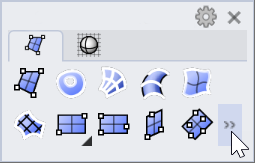
도움말 텍스트
매크로가 메뉴에 추가된 후, 마우스 커서를 메뉴의 매크로에 가져가면 도움말 텍스트가 상태 표시줄에 표시됩니다.
도구 설명
도구모음 단추에 매크로가 사용될 때 도구 설명으로 표시되는 텍스트입니다.
참고 항목
|
도구모음 |
메뉴 |
|---|---|
|
|
도구 RUI 파일 내보내기 |
ExportRuiFile 명령은 선택된 rui 파일의 원래 도구모음과 사용자 지정된 도구모음을 새로운 rui 파일로 병합합니다.
과정
-
내보낼 기본값 또는 링크된 rui 파일을 선택합니다.
|
도구모음 |
메뉴 |
|---|---|
|
|
창 창 레이아웃 > 창 레이아웃 저장 |
SaveWindowLayout 명령은 컨테이너, 패널, 도구모음의 현재 배치를 새로운 사용자 지정 창 레이아웃에 저장합니다.
창 레이어웃을 저장하려면
-
컨테이너, 패널 또는 도구모음을 정렬합니다.
-
SaveWindowLayout 명령을 실행합니다.
-
창 레이아웃의 이름을 입력합니다.
창 레이아웃을 불러오려면
-
창 메뉴 > 창 레이아웃 불러오기에서 이름을 선택합니다.
또는 WindowLayout 명령을 사용합니다.
| 도구모음 | 메뉴 |
|---|---|
|
|
창 도구모음 |
ShowToolbar 명령은 지정된 도구모음을 엽니다.
과정
-
목록에서 열고자 하는 도구모음을 선택합니다.
도구모음이 컨테이너에 없다면, 새로운 떠있는 컨테이너가 만들어집니다.
| 도구모음 | 메뉴 |
|---|---|
|
|
고정된 컨테이너 잠금 |
ToolbarLock 명령은 고정된 컨테이너를 잠그거나 잠금 해제합니다.
이 명령은 Rhino 옵션의 고정된 컨테이너 잠금 확인란을 설정/해제 전환합니다.
Reset
|
도구모음 |
메뉴 |
|---|---|
|
|
Reset 명령은 창 레이아웃, 도구모음, 또는 Rhino 앱을 모든 초기 설정 상태로 되돌립니다.
옵션
 기본 창 레이아웃 불러오기
기본 창 레이아웃 불러오기
기본 읽기 전용 창 레이아웃을 불러옵니다.
현재 창 레이아웃을 저장할지를 묻는 메시지가 표시됩니다.
 도구모음 사용자 지정 삭제
도구모음 사용자 지정 삭제
기본값 및 링크된 rui 파일의 원래 도구모음을 불러옵니다.
 기본 Rhino 응용 프로그램 설정 불러오기
기본 Rhino 응용 프로그램 설정 불러오기
모든 Rhino 앱과 명령 설정을 다시 설정합니다.
설정 파일이 다시 설정됩니다.
 공장 초기화, 위의 모든 옵션 포함
공장 초기화, 위의 모든 옵션 포함
Rhino를 처음 설치했을 때의 상태로 다시 설정합니다.
-
다시 설정하기 전에 현재 지원 폴더와 설정 파일이 "8.0backup <다시 설정된 날짜와 시간>" 폴더에 백업됩니다.
-
다음에 Rhino를 시작하면, 지원 폴더의 새로운 복사본이 로컬 패키지로부터 다시 설치됩니다.
-
라이선스 관련 정보와 설치된 플러그인은 유지됩니다.
지원 폴더와 설정 파일이 zip 파일로 압축됩니다.
문제 파악을 위해 Rhino 지원팀에 압축 파일을 보내실 수 있습니다.
참고 항목
Options
전역 옵션을 관리합니다.
